先修改密码然后修改用户名
sudo passwd user(user 是对应的用户名)4、修改密码成功,重启,输入新密码进入Ubuntu。
gedit /etc/passwd,找到代表你的那一行,修改用户名为新的用户名。** 注意:只修改用户名!后面的全名、目录等不要动!**gedit /etc/shadow,找到代表你的那一行,修改用户名为新用户名gedit /etc/group,你应该发现你的用户名在很多个组中,全部修改!5、修改完,保存,重启。
重启后,会发现Ubuntu登陆界面的用户名还是原来的用户名,但是终端里的用户名已经修改。此时,再选择Ubuntu屏幕右上角的电源图标下的账号设置,在弹出的对话框中再次修改用户名,然后就完全成功了。
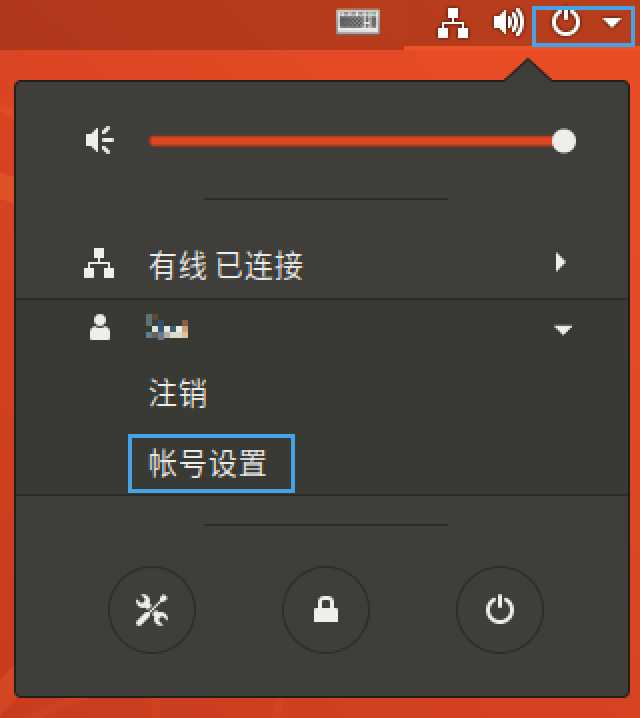
参考资料:Ubuntu更改密码和用户名步骤
即修改 user@hostname 的hostname。
sudo gedit /etc/hostname原文:https://www.cnblogs.com/yxqxx/p/12319130.html